vmware esxi 显卡直通模式验证及nvidia驱动安装
背景
物理机器有显卡L20 (4 * 48G),安装vmware esxi系统,希望虚拟机ubuntu22.04 直通物理显卡。
- ESXi-8.0U3e-24677879-standard
- ubuntu22.04
直通模式配置
虚拟机配置
- 创建虚拟机及配置参数
- 预留全部内存
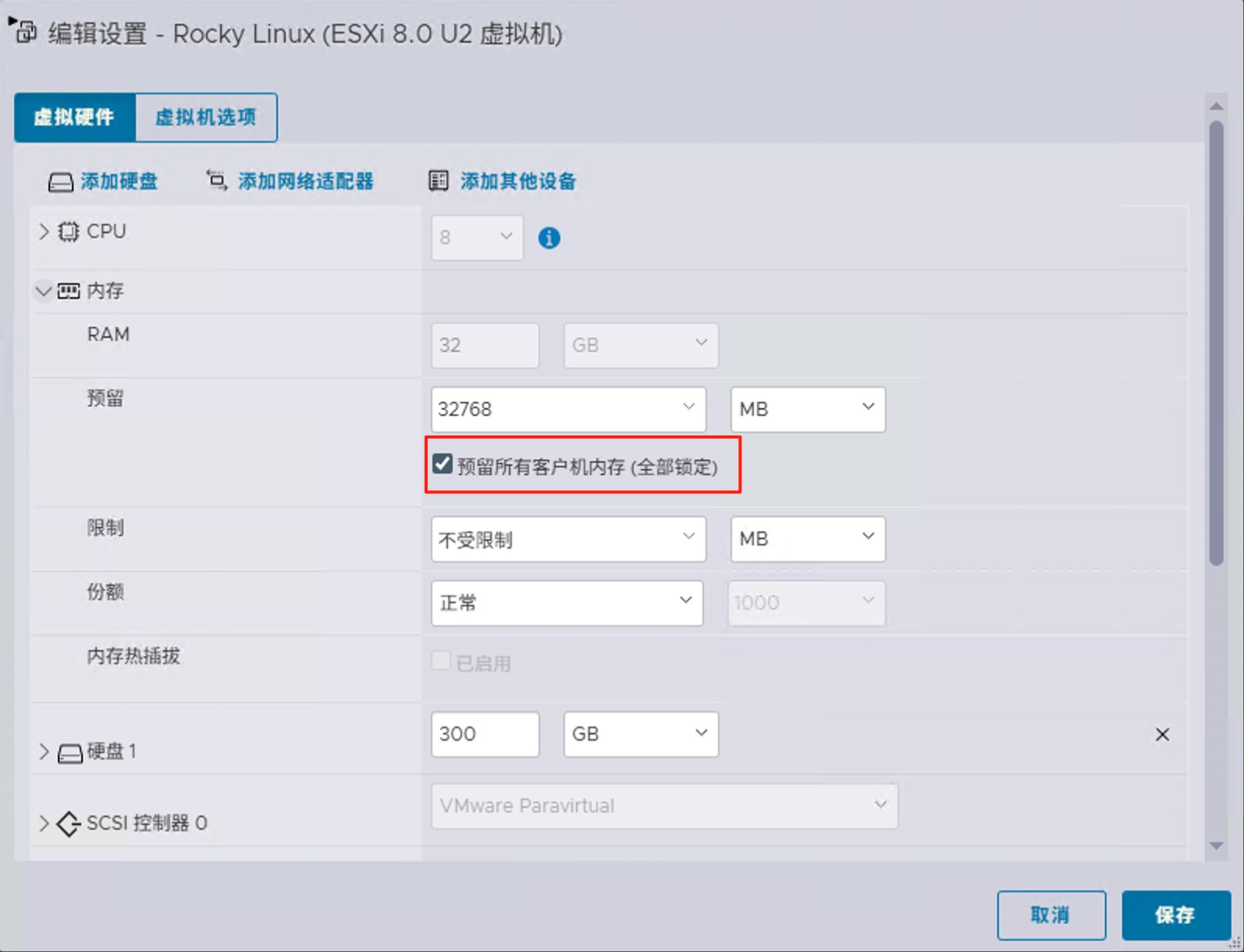
- 在“虚拟机设置”中,点击“添加其他设备” > “PCI设备”,在列表中找到并勾选NVIDIA显卡(例如,0000:c1:00.0)。
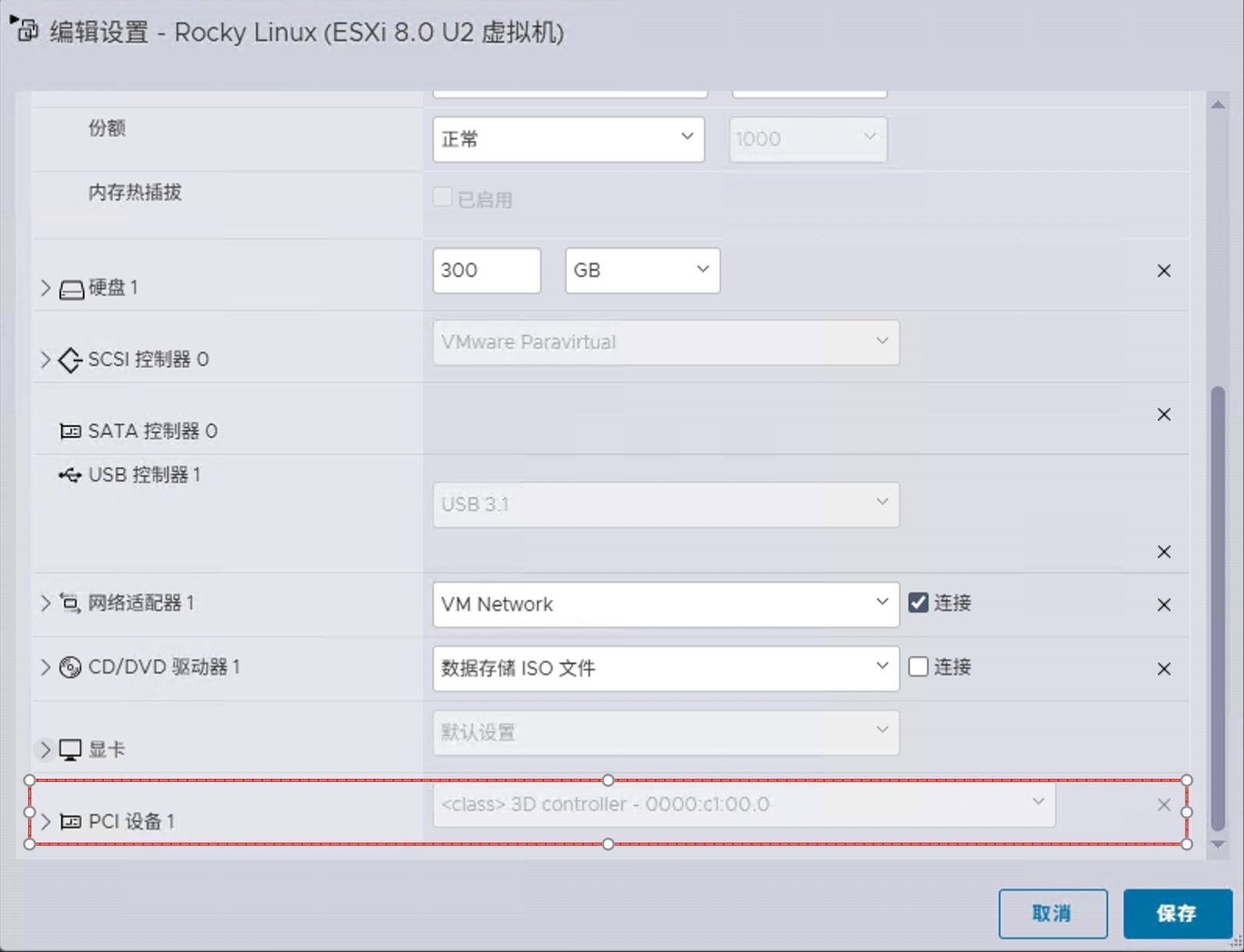
- 取消UEFI安全启动
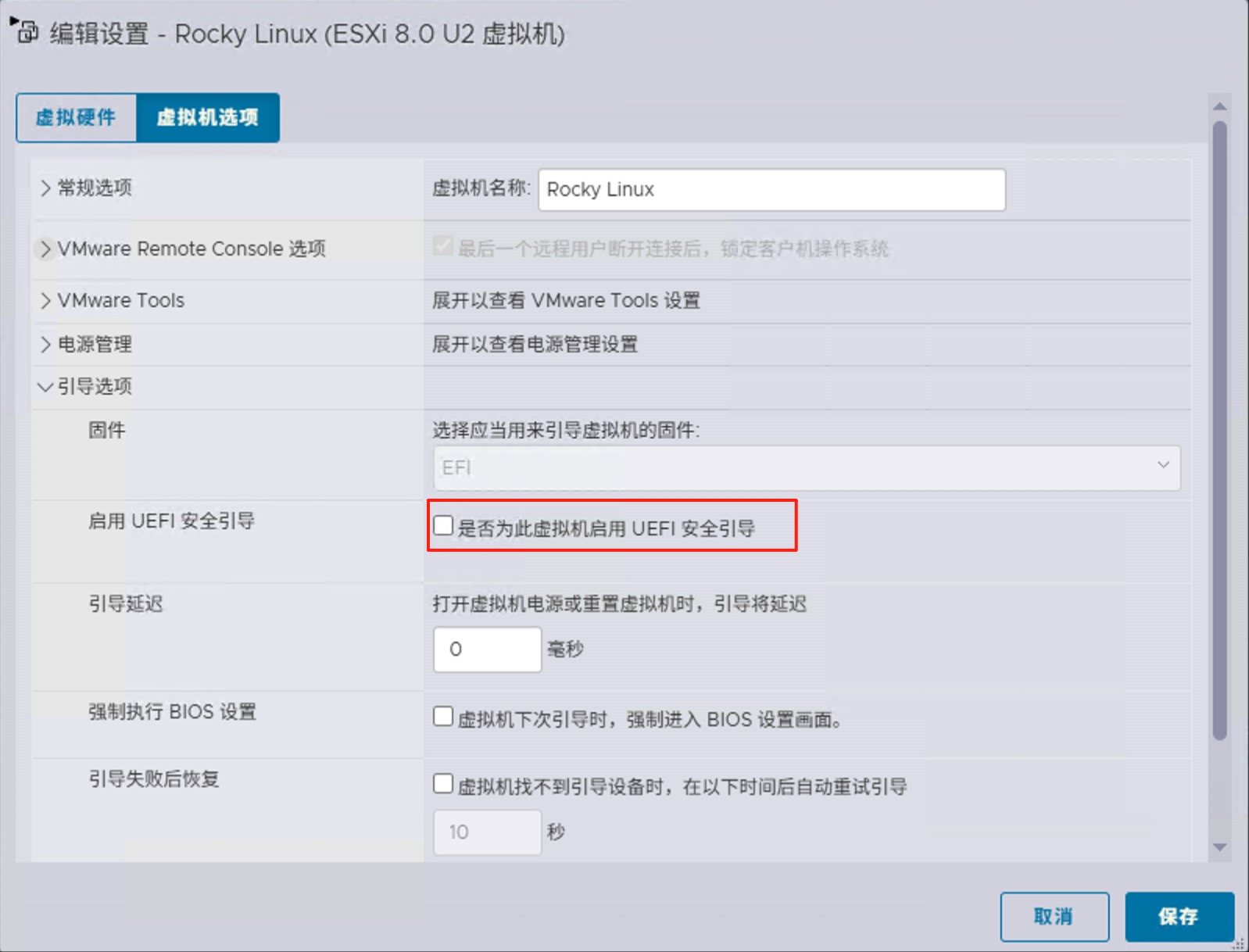
- 预留全部内存
为了优化GPU直通的性能和兼容性,需要在虚拟机的高级配置中添加以下参数:
1 | 该参数用于隐藏虚拟化环境,使得虚拟机能够更好地识别并利用NVIDIA显卡。 |
pciPassthru.64bitMMIOSizeGB计算方式 https://earlruby.org/tag/use64bitmmio/
64bitMMIOSizeGB值的计算方法是将连接到VM的所有GPU上的显存总量(GB)相加。如果总显存为2的幂次方,则将pciPassthru.64bitMMIOSizeGB设置为下一个2的幂次方即可。
如果总显存介于2的2次方之间,则向上舍入到下一个2的幂次方,然后再次向上舍入。
2的幂数是2、4、8、16、32、64、128、256、512、1024…
例如虚拟机直通两张24G显存的显卡,则64bitMMIOSizeGB应设置为128。计算方式为242=48,在32和64之间,先舍入到64,再次舍入到128
例如虚拟机直通两张48G显存的显卡,则64bitMMIOSizeGB应设置为256。计算方式为482=96,在64和128之间,先舍入到128,再次舍入到256
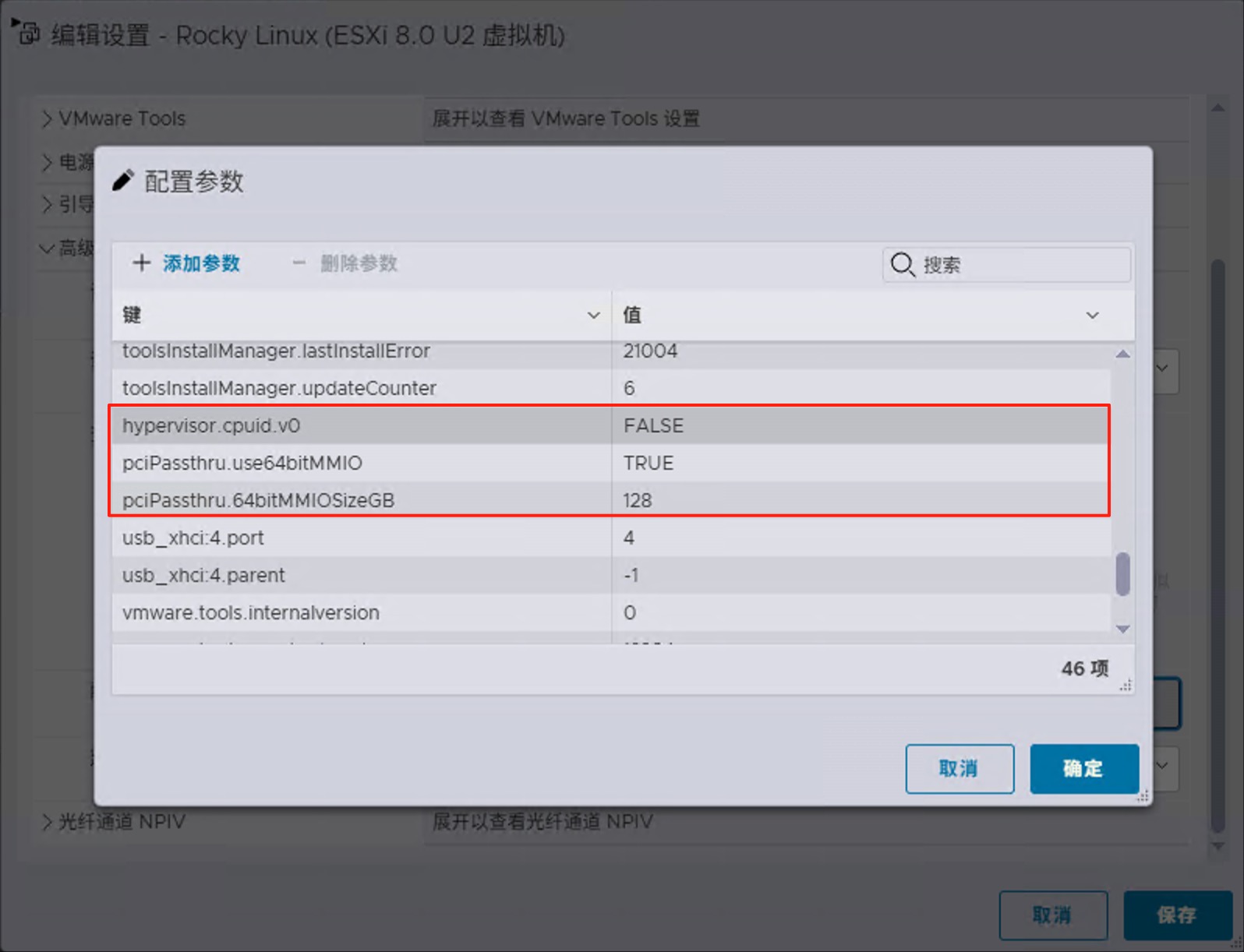
linux 驱动安装
- 更新系统
1
sudo apt update && sudo apt upgrade -y
- 禁用开源驱动 Nouveau保存后执行:
1
2
3
4sudo nano /etc/modprobe.d/blacklist.conf
# 在文件末尾添加以下内容:
blacklist nouveau
options nouveau modeset=0重启后验证是否禁用成功(无输出即成功):1
2sudo update-initramfs -u
sudo reboot1
lsmod | grep nouveau
- 安装驱动
- 安装显卡驱动工具
1
sudo apt-get install nvidia-cuda-toolkit
- 查看系统推荐显卡驱动
这里要看好哪个是系统推荐的驱动(recommend),并且要记下来
1
2
3
4
5
6
7
8
9
10
11
12
13
14
15
16
17
18
19
20
21
22
23
24
25
26
27
28sudo ubuntu-drivers devices
(base) root@ai-03-deploy:~# sudo ubuntu-drivers devices
== /sys/devices/pci0000:00/0000:00:0f.0 ==
modalias : pci:v000015ADd00000405sv000015ADsd00000405bc03sc00i00
vendor : VMware
model : SVGA II Adapter
manual_install: True
driver : open-vm-tools-desktop - distro free
== /sys/devices/pci0000:03/0000:03:00.0 ==
modalias : pci:v000010DEd000026BAsv000010DEsd00001957bc03sc02i00
vendor : NVIDIA Corporation
driver : nvidia-driver-535 - distro non-free
driver : nvidia-driver-575-server-open - distro non-free
driver : nvidia-driver-550-open - distro non-free
driver : nvidia-driver-575-open - distro non-free
driver : nvidia-driver-570 - distro non-free
driver : nvidia-driver-550 - distro non-free
driver : nvidia-driver-570-server-open - distro non-free
driver : nvidia-driver-570-open - distro non-free
driver : nvidia-driver-575 - distro non-free recommended
driver : nvidia-driver-575-server - distro non-free
driver : nvidia-driver-535-open - distro non-free
driver : nvidia-driver-535-server-open - distro non-free
driver : nvidia-driver-570-server - distro non-free
driver : nvidia-driver-535-server - distro non-free
driver : xserver-xorg-video-nouveau - distro free builtin - 添加驱动源
1
2sudo add-apt-repository ppa:graphics-drivers/ppa
sudo apt-get update - 选择版本安装
1
sudo apt install nvidia-driver-575
1
sudo reboot
- 安装显卡驱动工具
- 验证安装
1
2nvidia-smi
nvitop
参考链接
从坑中爬起:ESXi 8.0直通NVIDIA显卡的血泪经验
How To Install Nvidia Drivers on Rocky Linux 10
vmware虚拟机玩GPU显卡直通